
Jedną z najlepszych i najbardziej ekscytujących cech iPhone'a były gry. Apple ogłosiło, że ulepszyło swoją najnowszą wersję oprogramowania mobilnego do gier. W tej chwili użytkownicy iOS mogą teraz sparuj i podłącz Xbox One lub PlayStation 5 kontroler na iPadOS grać w swoje ulubione gry. Jako gracz na pewno wiesz, że granie z kontrolerem Xbox One lub PlayStation daje więcej frajdy.
Ze strony kontrolera Microsoft musisz uzyskać najnowszą wersję, która jest dostarczana z Xbox One S i ma numer modelu 1708. Numer modelu możesz sprawdzić pod bateriami. Jeśli masz kontroler PlayStation, musisz go sparować Kontroler DualShock 4. Możesz podłączyć oba kontrolery do komputera przez Bluetooth, co jest podstawową konfiguracją. Poniżej pokażemy, jak sparować kontroler Xbox One.
Jak sparować kontroler Xbox One z iPadem
Aby sparować kontroler Xbox One, upewnij się, że masz odpowiednią wersję kontrolera.
Proces parowania kontrolera Xbox One S jest prosty. Po prostu wykonaj poniższe czynności.
- Krok 1: Na iPadzie otwórz ustawienia
- Krok 2: Stuknij w Bluetooth
- Krok 3: Na kontrolerze włącz go, naciskając środkowy przycisk
- Krok 4: Przełącz kontroler w tryb parowania (przytrzymaj przycisk łączenia u góry przez 3 sekundy)
- Krok 5: Teraz zobaczysz, że kontroler bezprzewodowy Xbox pojawi się w sekcji „Inne urządzenia” na iPadzie
- Krok 6: Po prostu dotknij kontrolera bezprzewodowego Xbox, aby sparować
Chociaż może to zająć trochę czasu przy wielu próbach pracy. Jednak gdy zacznie działać, kontroler pojawi się w menu Bluetooth pod moim „Moje urządzenia”Możesz również sprawdzić pozostały czas pracy baterii kontrolera za pomocą widżetu baterii, co jest kolejną dobrą aktualizacją.
Jak sparować kontroler DualShock 4 na iPadzie
Wykonaj poniższe czynności, aby sparować kontroler PS4 DualShock z iPadem.
- Krok 1: Na iPadzie otwórz ustawienia
- Krok 2: Stuknij w Bluetooth
- Krok 3: Naciśnij kilka razy przycisk PlayStation i przycisk udostępniania na kontrolerze, aż lampka zacznie migać
- Krok 4: Kontroler DualShock 4 pojawi się w sekcji „Inne urządzenia” na iPadzie
- Krok 5: Teraz dotknij kontrolera DualShock 4, aby sparować z iPadem
Po sparowaniu kontrolera DualShock 4 będziesz mógł grać w dowolne kompatybilne gry.
Jak rozparować kontroler z iPadem
Możesz także rozparować kontroler w dowolnym momencie. Aby to zrobić, jest również proste i proste. Proces jest dość prosty niż parowanie.
- Krok 1: Na iPadzie otwórz Ustawienia
- Krok 2: Stuknij w ustawienia
- Krok 3: Poszukaj kontrolera bezprzewodowego Xbox lub kontrolera DualShock 4 na liście „Moje urządzenia"
- Krok 4: Stuknij w „i” obok kontrolera
- Krok 5: Wybierz opcję „zapomnij to urządzenie” z menu
- Krok 6: Na koniec potwierdź anulowanie parowania, naciskając OK
Alternatywnie, jeśli nie chcesz wchodzić w stres związany z powyższymi krokami, możesz po prostu rozparować dowolny kontroler bezprzewodowy Xbox, wyjmując baterię. Spowoduje to odłączenie go od iPada, umożliwiając korzystanie z niego na komputerze lub konsoli Xbox. Niestety, kontroler PS4 nie ma żadnych wymiennych baterii, więc nadal musisz postępować zgodnie z powyższą metodą, aby go rozparować.
Obsługiwane gry współpracujące z kontrolerem Xbox One lub PS5
To prawda, że nie wszystkie gry obsługują kontroler Xbox One lub PS5. Aby więc grać w dowolne gry na konsoli Xbox One, gra musi obsługiwać MFi. Jest to standard licencjonowania stworzony przez Apple, który pozwala wielu grom współpracować z gamepadami i kontrolerami innych firm. Chociaż w sklepie z aplikacjami jest wiele gier, nie wszystkie obsługują kontrolery MFi poza Xboksem. Poniżej przyjrzymy się najlepszym grom, które obsługują lub współpracują z kontrolerem Xbox One lub PS4.
Edycja Minecraft PE
Ta gra nie jest darmowa. Aby cieszyć się grą, będziesz musiał poświęcić 6.99 $, co nie jest tak dużo. Minecraft to jedna z najlepszych gier, a także najpopularniejsza. Jest dostępny dla użytkowników Androida. Będziesz musiał stworzyć swój własny Świat blok po bloku, jednocześnie walcząc z różnymi wrogami.
Real Racing 3
Real Racing 3 to darmowa gra i każdy może w nią grać. Chodzi o ściganie się z ponad 200 różnymi samochodami do wyboru, a także 40 różnych torów. Możesz wybrać najlepszy samochód w prawdziwym świecie, taki jak Ferrari, Bugatti, Porsche i inne.
Grand Theft Auto: San Andreas
To kolejna najpopularniejsza gra, która jest dostępna zarówno na system operacyjny iOS, jak i Android. Gra kosztuje 6.99 USD w sklepie App Store. GTA nie jest grą, która wymaga jakichkolwiek wyjaśnień. Po prostu pobierz pełną wersję, sparuj kontroler z iPadem iOS 13 i ciesz się.
Martwe wyzwalania 2
Ta gra jest darmowa i polega na strzelaniu do zombie. Będziesz musiał walczyć z apokalipsą zombie za pomocą broni, która zostanie ci dostarczona. Istnieje ponad 50 różnych broni do wykorzystania w ponad 600 różnych scenariuszach.
Jak naprawić kontroler do gier nie łączy się z iPadem
Wiele osób skarżyło się na drobny problem podczas podłączania iPada do kontrolera. Nie powinno to być zaskoczeniem, ponieważ iOS 13 jest wciąż nowy i świeży, a my widzimy dopiero wersję beta 2. Więc zdecydowanie muszą być pewne problemy z połączeniem Kontroler DualShock 4 do iPhone'a lub iPada.
Czasami w oprogramowaniu pojawi się błąd, który będzie uniemożliwiał działanie Bluetooth ze sparowanym kontrolerem. Aby to naprawić, spróbuj połączyć się z innym urządzeniem Bluetooth, a po nawiązaniu połączenia spróbuj ponownie połączyć je z kontrolerem.
Poniżej znajdują się inne sugestie, jak to naprawić.
1. Jeśli problem pochodzi z łączności, spróbuj zresetować ustawienia sieci, dotykając Ustawienia >Ogólne > Zrestartować ustawienia sieci
2. Upewnij się, że poziom naładowania baterii kontrolera do gier jest prawidłowy. Przyczyną może być słaby akumulator.
3. Jeśli nie widzisz kontrolera na liście podłączonych urządzeń, przejdź do Ustawienia > Bluetooth > Stuknij w przycisk „i” obok kontrolera i wybierz „zapomnij o tym urządzeniu„. Teraz uruchom ponownie iPada i sprawdź, czy działa.
Mamy nadzieję, że ten artykuł okaże się pomocny i będzie w stanie połączyć iPada z kontrolerem Xbox One i cieszyć się. Nie zapomnij udostępnić tego posta i skorzystać z pola komentarza, jeśli masz jakieś pytania.

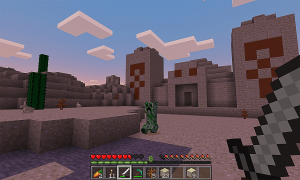








Dodaj komentarz